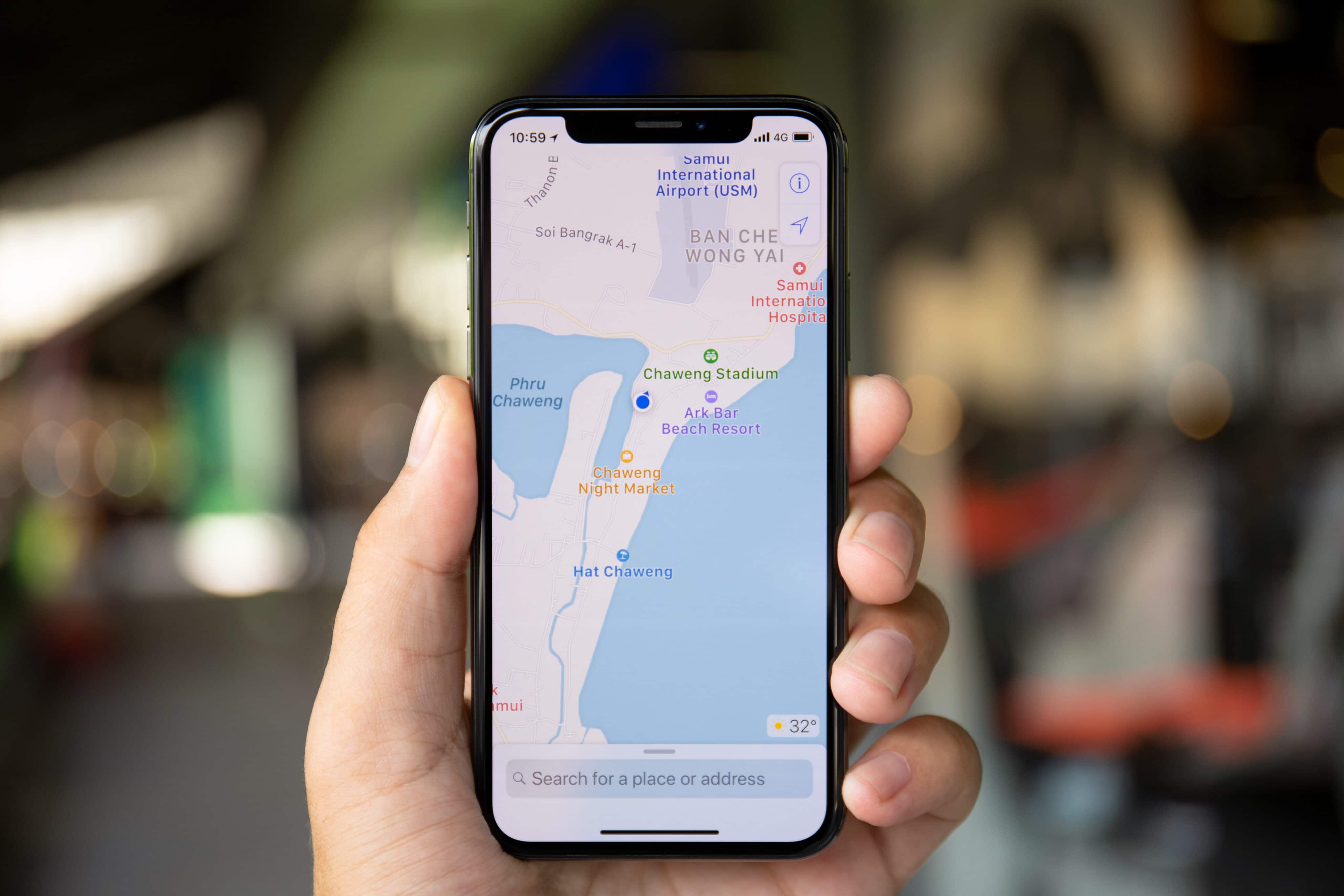Continuando os nossos artigos focados no aplicativo nativo Mapas (Maps) da Apple, hoje mostraremos como você pode marcar locais com alfinetes, a fim de encontrá-los facilmente mais tarde, quando precisar.
Mesmo sendo útil para tal função, a Apple também recomenda que você marque os locais que quiser como favoritos — ação que já mostramos como pode ser feito.
Veja como fixar um local no seu iPhone, iPad e Mac! 📍
Como fixar um alfinete no app Mapas pelo iPhone/iPad
- Com o app aberto, localize a área do mapa onde deseja colocar um alfinete.
- Mantenha o dedo pressionado para que ele apareça.
- Para refinar a localização, toque em “Mover”.
- Se quiser salvar e renomeá-lo, toque no botão “Mais” e vá em “Adicionar aos Favoritos”.
- Ainda no botão “Mais”, é possível adicionar o local a um Guia, removê-lo ou alertar a Apple de que algo está faltando.

Como fixar um alfinete no app Mapas pelo Mac
- Procure pelo local onde deseja fixar o alfinete e e vá até Editar » Fixar Alfinete, use o atalho ⇧ shift ⌘ command D ou clique em cima do mapa com o botão esquerdo enquanto pressiona a tecla ⌃ control.

- Quando os detalhes do alfinete aparecerem, clique nos três pontinhos e escolha o que quer fazer, como removê-lo, salvá-lo no Guia, copiar as coordenadas, dentre outros.
- A remoção do alfinete também pode ser feita indo até Editar » Remover Alfinete ou clicando em cima do alfinete com o botão esquerdo enquanto pressiona a tecla ⌃ control. Depois, escolha “Remover Alfinete”.
Fácil, né?